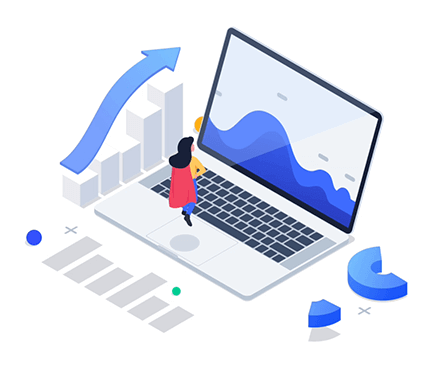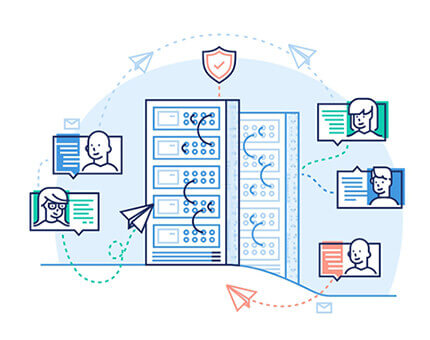توضیح مختصر: توسط این مقاله ای که امروز برایتان تهیه دیدم، می توانید سیستم دیتالایف انجین را براحتی آب خوردن و بدون هیچ مشکلی توسط WampServer نصب و استفاده کنید.
توضیح مختصر نرم افزار: امروزه نرم افزار های متعددی برای نصب سیستم مدیریت محتوا بر روی ویندوز است. اما بهترین آن، نرم افزار حرفه ای WampServer می باشد که توسط این نرم افزار پرکاربر می توانید براحتی سیستم دیتالایف انجین را نصب و استفاده کنید. برای دریافت این نرم افزار بر روی اینجا کلیک کنید.
تنظیم WampServer سازگار با سیستم دیتالایف انجین:

1 - بر روی PHP extensions بروید و از منوی جدید روی php_gd2 کلیک کنید.
2 - سپس باز هم در همان منو این بار روی Apache modules بروید و از لیست ظاهر شده بر روی rewrite_module کلیک کنید.
3 - حالا دوباره در همان منو اما این بار به قسمت PHP بروید و روی php.ini کلیک کنید. در فایل باز شده به دنبال short_open_tag = off بگردید و مقدار off را به on تغییر دهید.
سه مرحله بالا را به دلایل زیر انجام دادیم:
1- نمایش کد امنیتی و امکان استفاده از دیگر برنامه های کار با تصاویر مانند گالری و ...
2- امکان استفاده از Google Tab در لوکال و ...
3- معتبر شناخته شدن تگ های کوتاه php و ...
نصب جدید سیستم دیتالایف انجین:

1- بر روی آیکون WampServer چپ کلیک کرده و گزینه "www directory" را برگزینید.
2- یک فولدر جدید با هر نامی که مایل هستید ایجاد کنید.
نکته: نام فولدر باید فاقد: اشکال، سمبل ها و فاصله باشد!

3- مجدد بر روی آیکون WampServer چپ کلیک کرده و گزینه "localhost" را برگزینید و حال آدرس فایل نصب سیستم (http://localhost/your project name/install.php) را وارد کنید.
توجه: بجای your project name نام فولدر خودتون را قرار دهید.
4- در بخش اطلاعات دیتابیس در هنگام نصب سیستم، نیاز به یکسری اطلاعات دقیق دارید. برای فراگیری چگونگی ایجاد یک دیتابیس به بخش "وارد کردن دیتابیس از پیش ساخته شده" مراجعه کنید.
وارد کردن دیتابیس از پیش ساخته شده:

1- بر روی آیکون WampServer چپ کلیک کرده و گزینه ی PhpMyAdmin را برگزینید.

2- اطلاعات را همانند تصویر بالا وارد نمائید.
نکته: دیتابیس های ایجاد شده توسط شما فاقد پسورد می باشد و نام کاربری تمام آنها root است.
نکته: تمامی فایل ها و فولدر ها از قبل دارای سطح دسترسی 777 می باشند.

3- بر روی گزینه Import کلیک کنید.

4- توسط دکمه Browse دیتابیس خود را انتخاب و سپس توسط دکمه Go آن را وارد نمائید.
تغییر محدودیت آپلود فایل در WampServer:
1- بر روی آیکون WampServer کلیک کرده و فایل php.ini که داخل فولدر PHP می باشد را فراخوانید.
2- بدنبال متن زیر بگردید و عدد وارد شده جلوی آن را به هر عدد دلخواه تغییر دهید:
upload_max_filesize
3- بدنبال متن زیر بگردید و عدد وارد شده جلوی آن را به هر عدد دلخواه تغییر دهید:
post_max_size
نکته: عددی که روبروی دو متن بالا قرار می دهید باید معادل مگابایت (M) باشد.
معرفی بخش های مختلف نرم افزار WampServer:
localhost: جهت مشاهده مشخصات برنامه و پروژه های ساخته شده توسط شما (مستحب!)
PhpMyAdmin: ابزاری ساده و پرکاربرد جهت کار با دیتابیس ها (مستحب!)
SQLiteManager: ابزاری کاملتر جهت کار با دیتابیس ها
www directory: ابزاری برای ورود راحت تر به بخش پرژوه های شما (مستحب!)
نویسنده: Alex Michael
وب سایت: datalifeengine.ir
ایمیل: [email protected]
موفق باشید | Good luck